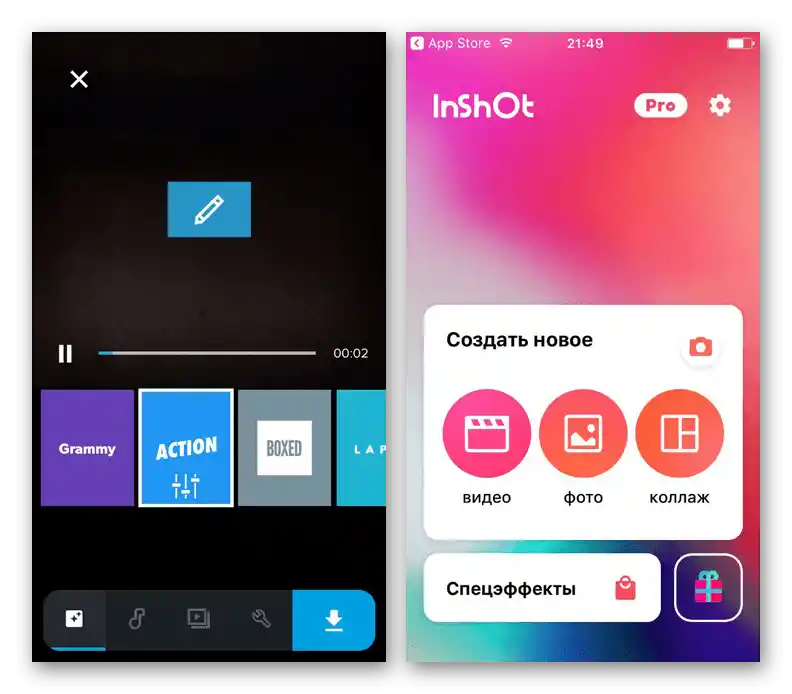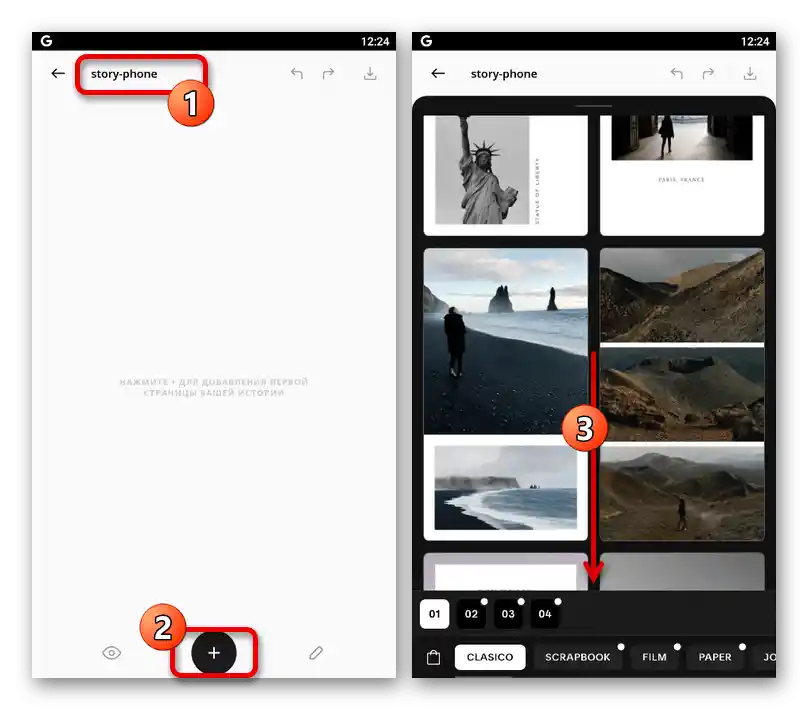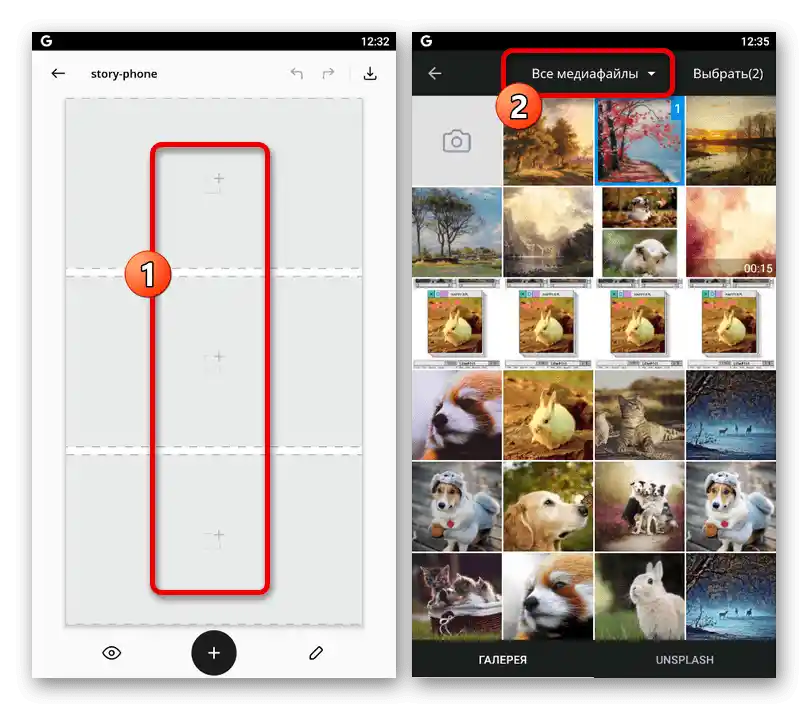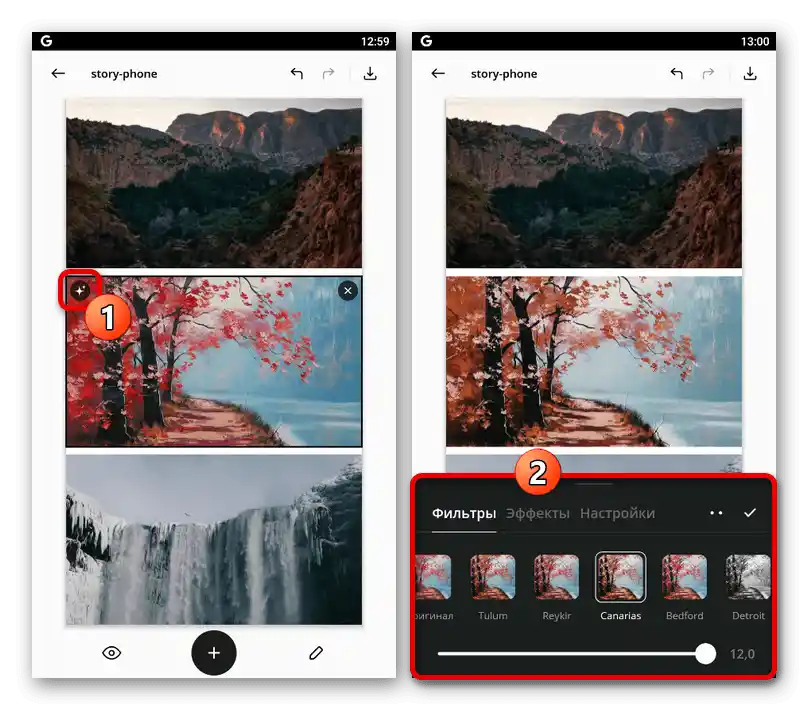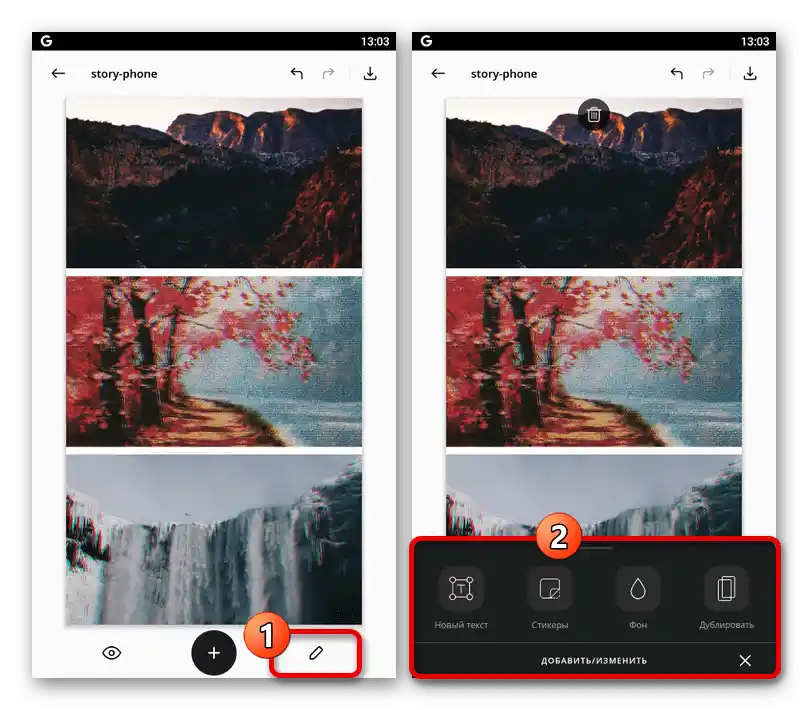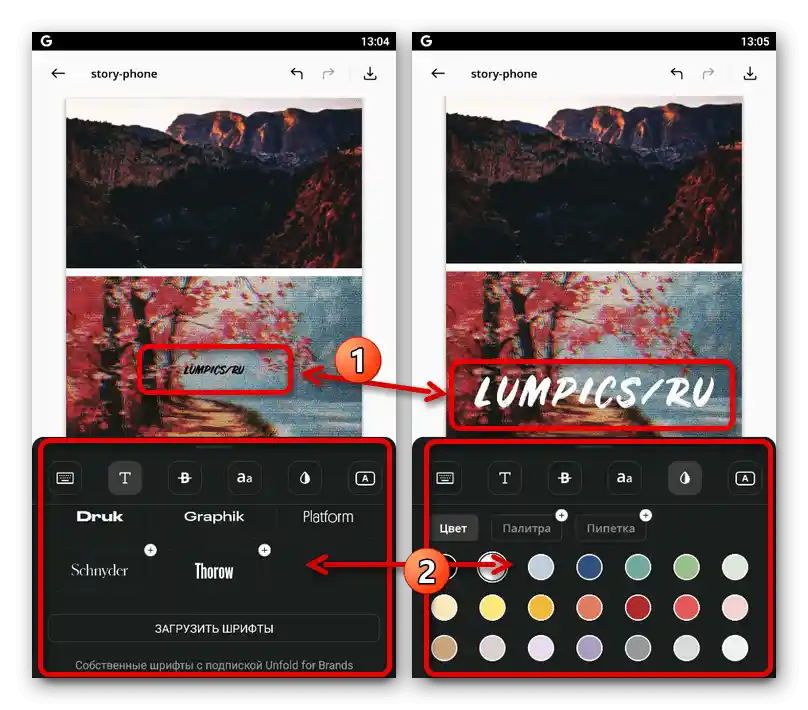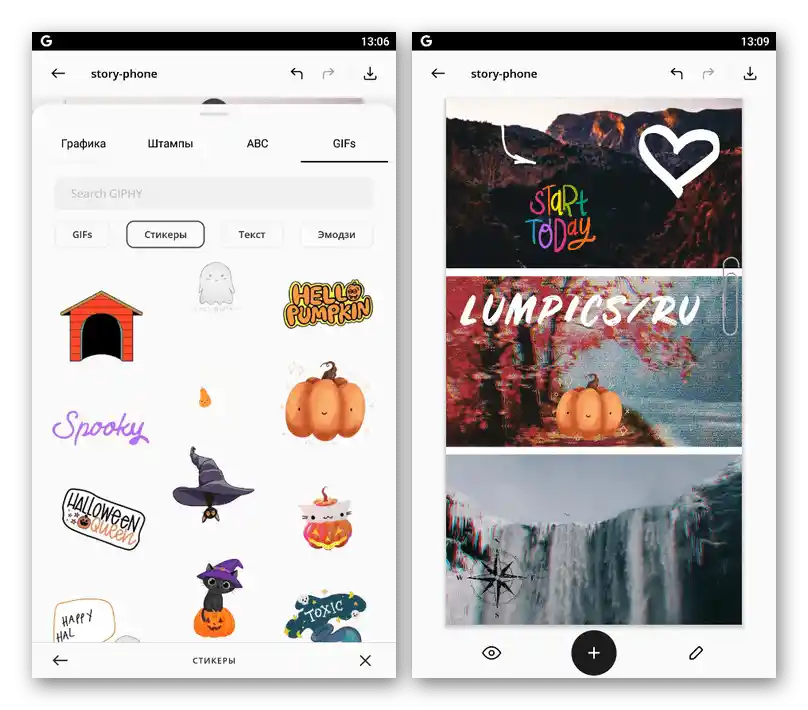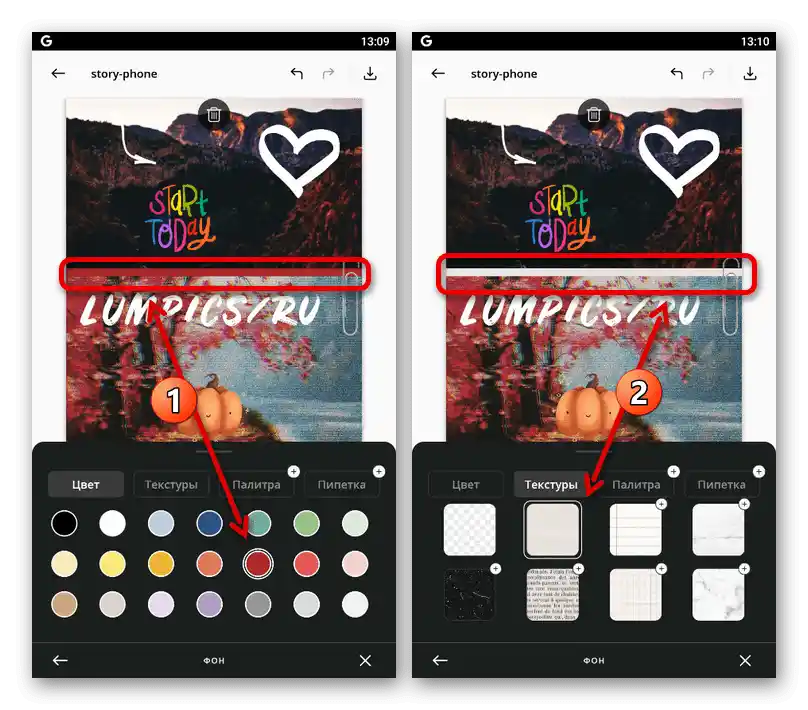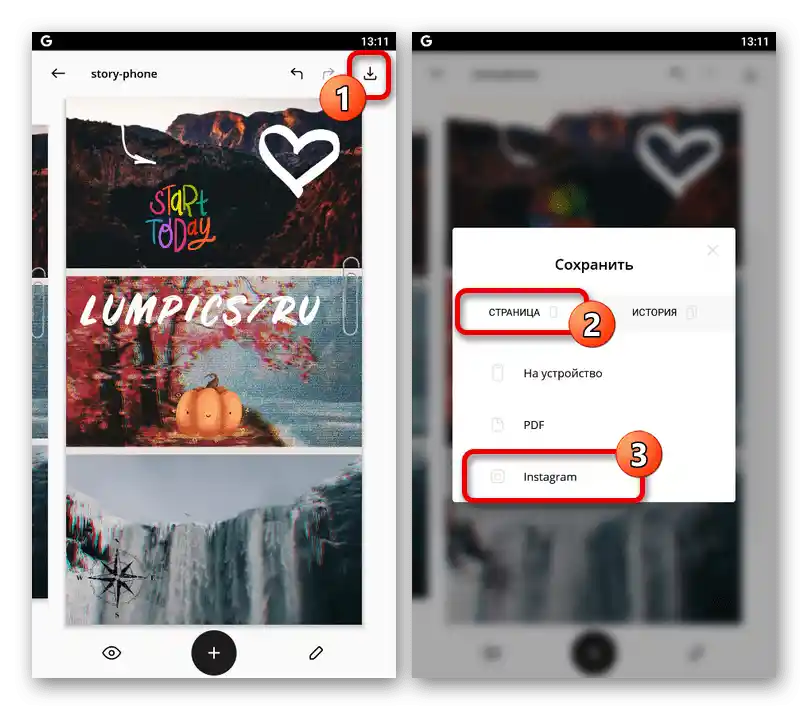Съдържание:
Метод 1: Официално приложение
За добавяне на истории в Instagram от телефона, най-лесно е да се използва вграденият редактор на официалното приложение, който предлага достатъчно голямо количество предимно безплатни възможности. И макар клиентите за различни платформи практически да не се различават помежду си, ние сме подготвили отделни инструкции.
Android
Публикуването на история от Android устройство може да се извърши чрез натискане на бутона "Вашата история" на главната страница на официалния клиент или чрез опцията "Сподели" под документа в файловия мениджър. По време на създаването ще бъде достъпно заснемането на снимки и видеа с помощта на камерата, няколко глобални филтъра, качване на файлове от галерията на смартфона, налагане на ефекти и отделни параметри за поверителност.
Повече информация: Добавяне на истории в Instagram на Android
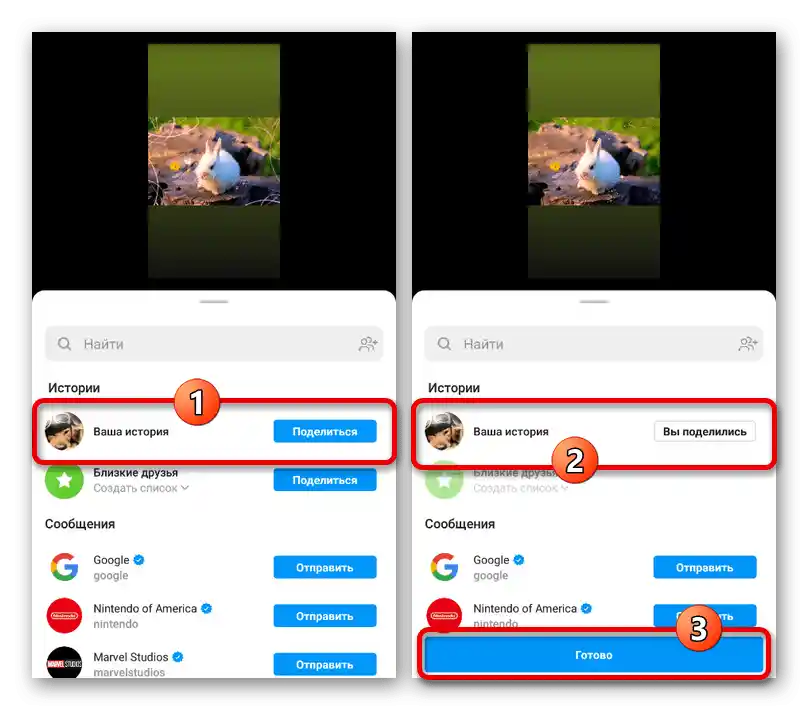
iOS
На iOS устройства, преминаването към създаване на нова история се извършва също с помощта на бутона "Вашата история" на стартовия екран или иконата на камерата в левия горен ъгъл на приложението. При работа с редактора, изработен в минималистичен стил, можете да управлявате поверителността, да създавате снимки и видеозаписи, да налагате ефекти и, когато всичко е завършено, да публикувате с помощта на бутона със стрелка.
Повече информация: Добавяне на истории в Instagram на iOS
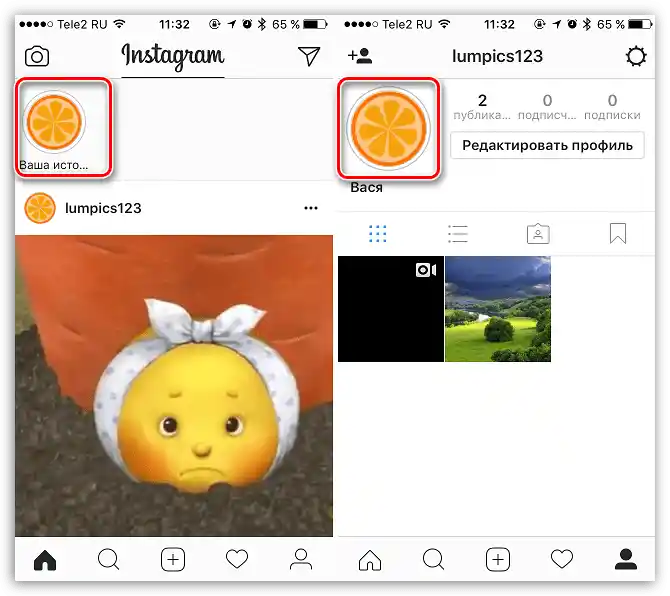
Метод 2: Приложения на трети страни
Стандартният редактор на истории в официалния клиент не предлага толкова много възможности, колкото бихме искали, затова винаги можете да се възползвате от приложения на трети страни.В качеството на пример ще бъде разгледан само един вариант на софтуер, насочен към работа с истории и достъпен веднага на двете мобилни платформи.
Вариант 1: Unfold
Вероятно, най-популярното в момента приложение за работа с Instagram истории е Unfold, което има много висок рейтинг и множество положителни отзиви. В програмата присъства руски интерфейс, голямо количество, включително безплатни шаблони с възможност за частично редактиране, поддръжка на фото и видео съдържание, филтри и много други.
Свалете Unfold от App Store
Свалете Unfold от Google Play Маркета
- Инсталирайте приложението от магазина в зависимост от платформата, отворете го и изчакайте завършването на подготовката за работа. След това на главната страница докоснете бутона с изображение "+" в централната част на долната лента, в текстовото поле в изскачащия прозорец въведете името на проекта и натиснете "Създайте история".
- След като се озовете в проекта, отново натиснете иконата "+" на долната лента, за да преминете към избора на шаблон. Тук са представени множество варианти, отлично подходящи за различни ситуации и сортирани по табове.
![Преминаване към избора на шаблон за нова история в приложението Unfold]()
Някои шаблони имат обозначение "+", което показва, че достъпът до тях може да бъде получен само чрез закупуване на комплект на установената цена. Също така има варианти с иконка на Instagram, които ще станат достъпни, ако се абонирате за определена страница.
- След автоматичния преход към основния редактор можете да добавите медийни файлове, чийто брой зависи от предишната стъпка, като използвате иконата "+" в една от сивите области. За работа в историите подхождат практически всякакви документи, запазени в паметта на мобилното устройство и създадени с помощта на камерата.
![Преход към добавяне на файлове в историята в приложението Unfold]()
В приложението също е предвидена собствена галерия с няколко варианта на снимки, които могат да се използват само при спазване на споразумението.За да се заредят снимките в историята, докоснете всеки необходим файл и на горната лента натиснете "Избери".
- Ако искате да промените реда, задръжте файла и го плъзнете в друга област на шаблона. Можете също така да извършите подравняване в рамките на определената област, преди това докосвайки изображението.
- При избора на конкретна карта можете да се възползвате от бутона в горния десен ъгъл. В резултат на това ще се отвори вградена галерия с филтри, състояща се от няколко раздела.
![Преминаване към добавяне на филтри към изображенията в приложението Unfold]()
За съжаление, можете да приложите само по един ефект от всеки подраздел. В допълнение, някои филтри са достъпни само след закупуване.
- След като завършите работа с цветокорекцията, на долната лента докоснете иконата на молива. Всеки елемент, представен тук, може да бъде добавен в историите.
![Преглед на инструментите за редактиране на историята в приложението Unfold]()
В случая с текста е налична промяна на шрифта, размера, цвета и разположението. Ефектите се прилагат към слоя, а не към отделните символи.
![Добавяне и настройка на текста в историята в приложението Unfold]()
На страницата "Стикери" се намира внушителна библиотека от различни емоджита, стикери, рисунки и други. Веднага имайте предвид, че добавянето на анимирани елементи в историята може да доведе до проблеми при публикуването.
![Добавяне и настройка на стикери в историите в приложението Unfold]()
Ако стандартният цвят на шаблона, представен под формата на контур на картите, не ви удовлетворява, можете да се възползвате от подраздела "Фон". На разположение са различни нюанси, текстури и някои платени опции.
![Смяна на фона на историята в приложението Unfold]()
С помощта на последния бутон "Дублирай" на панела за редактиране се извършва копиране на цялото съдържание на историята на нов екран в рамките на проекта. За изтриване трябва да докоснете иконата с изображение на кошче.
- След като разберете процеса на създаване, в дясната част на горната лента натиснете бутона с иконата на изтегляне. В изскачащия прозорец преминете на раздела "Страници" и изберете "Instagram".
![Преминаване към запазване на историята в приложението Unfold]()
Изчакайте запазването на проекта в паметта на приложението и отварянето на официалния клиент на Инстаграм.След това историята ще бъде автоматично прехвърлена като медийни файлове, където може да бъде допълнително редактирана.
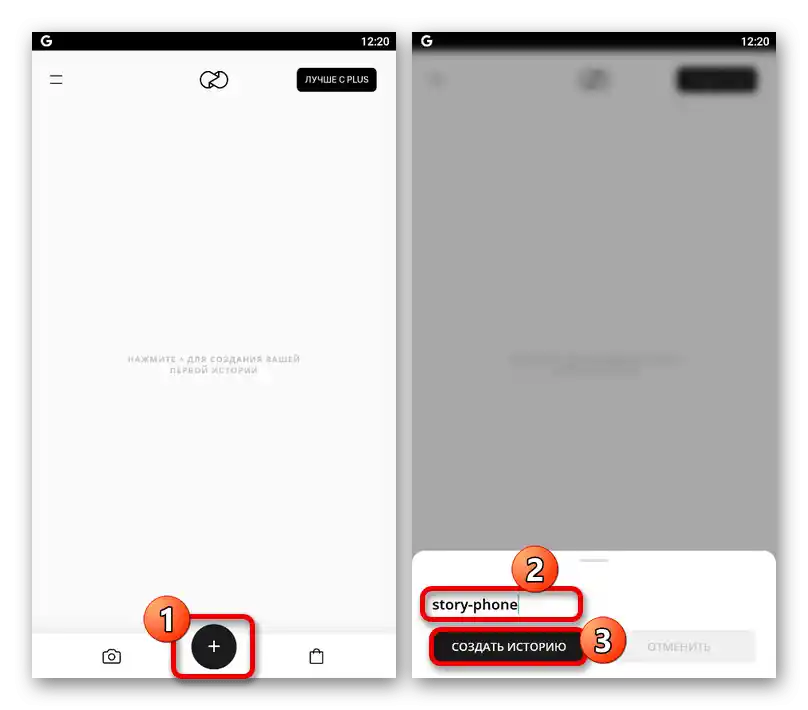
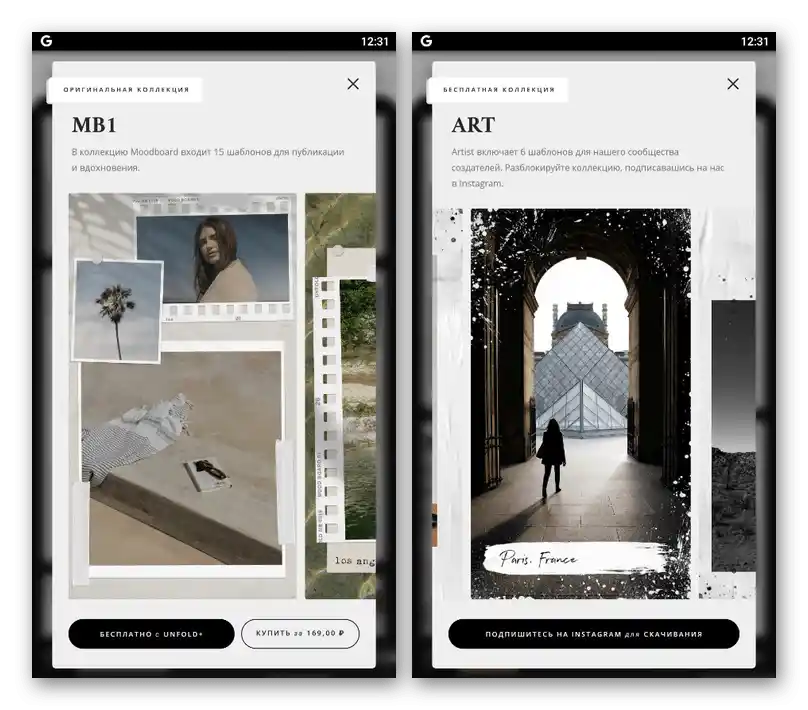
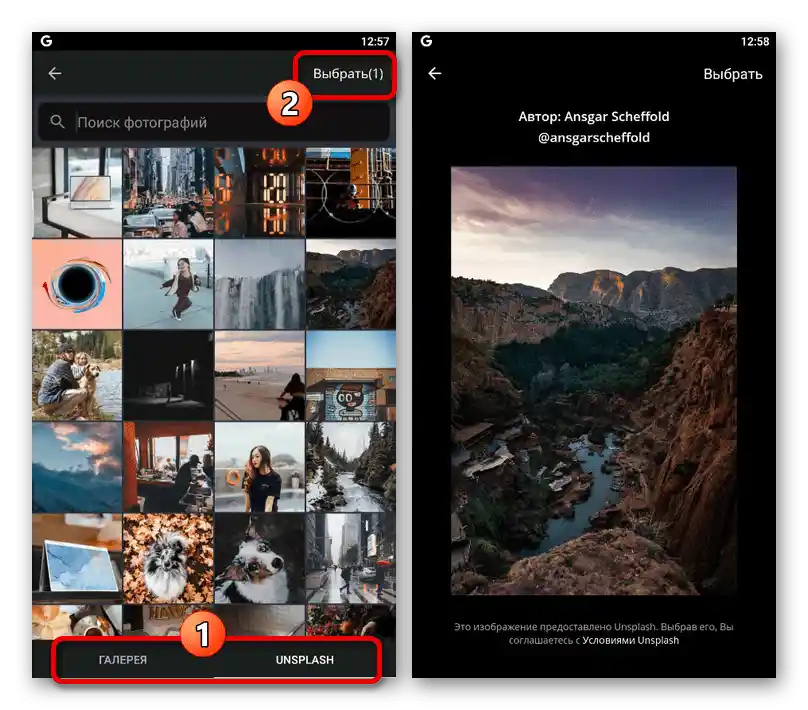
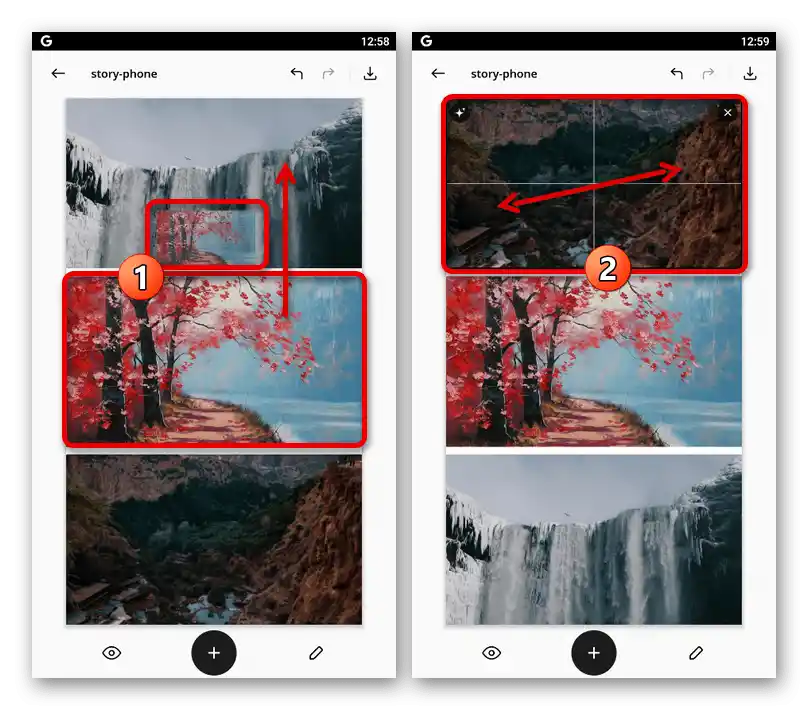
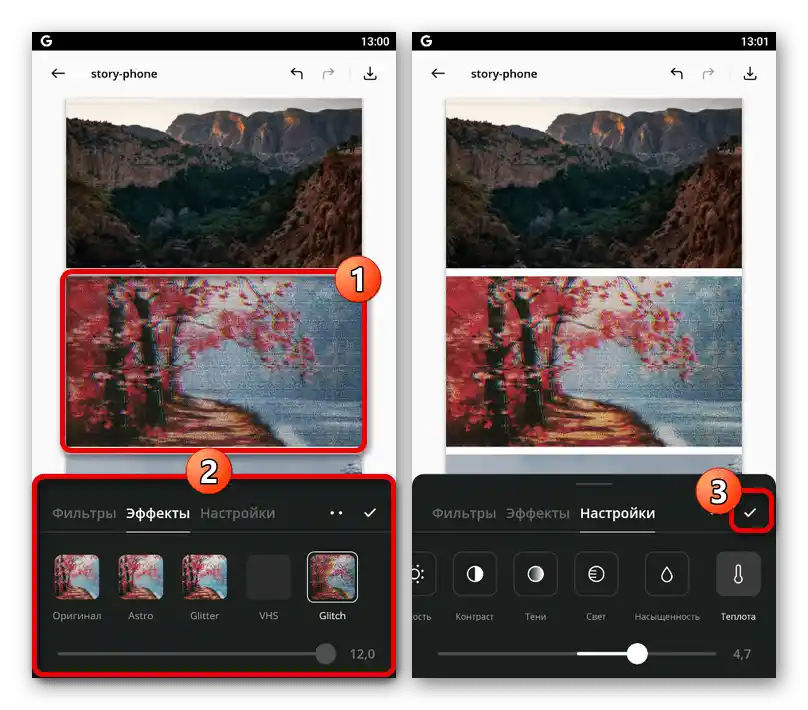
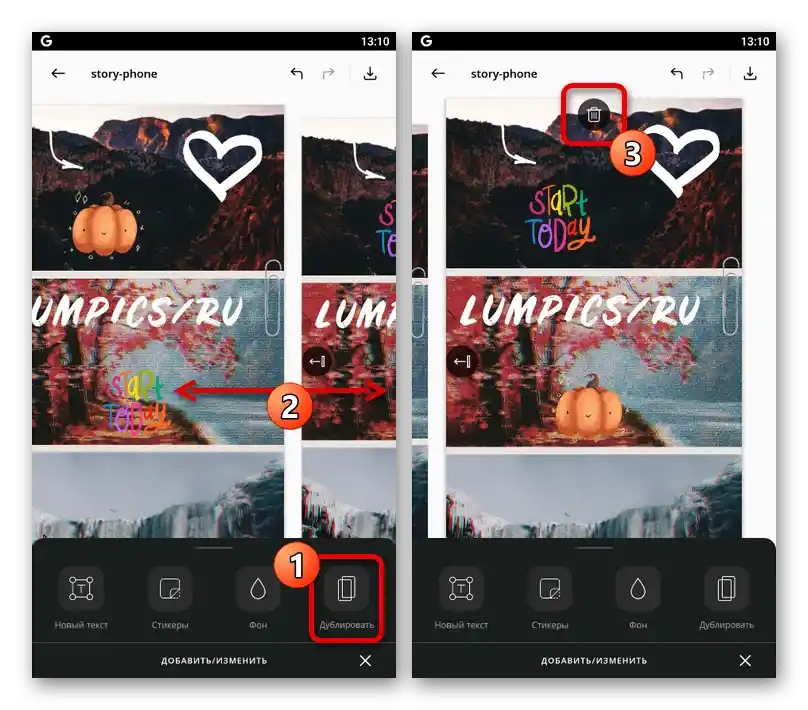
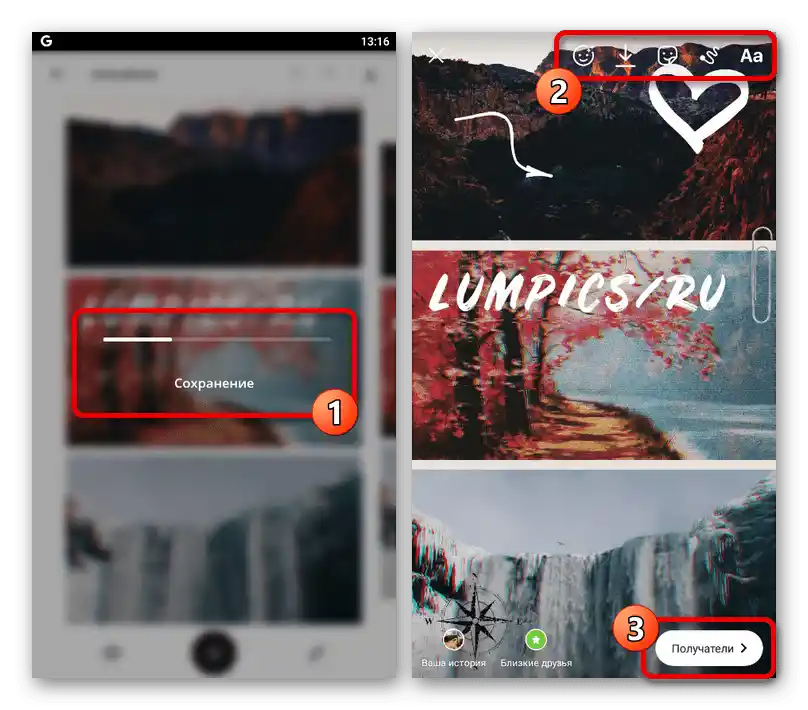
Ако в проекта има няколко страници, всяка от тях ще се появи в редактора, но при твърде много елементи е възможно да възникнат грешки. Крайните резултати се публикуват по аналогичен начин, както и всяка друга история.
Вариант 2: Фото и видеоредактори
Отделно внимание заслужават фото и видеоредактори, насочени не само към създаването на истории, но и към обработката на съдържание за други цели с използването на огромно количество инструменти. При работа с такива програми процедурата за публикуване на проекти в Instagram не се различава значително от това, което беше показано на примера на предишното приложение, и затова няма да бъде разглеждана подробно.
Повече информация:
Приложения за монтаж на видео на Android и iOS
Фото и видеоредактори за iOS
Фоторедактори за Android